-
![]() Windows向けデータ復旧
Windows向けデータ復旧
- Data Recovery Wizard Free購入ダウンロード
- Data Recovery Wizard Pro 購入ダウンロード
- Data Recovery Wizard WinPE購入ダウンロード
- Partition Recovery購入ダウンロード
- Email Recovery Wizard購入ダウンロード
- おまかせデータ復旧サービス
主な内容:
![]() 受賞とレビュー
受賞とレビュー
概要:
JPG/JPEGファイルの破損は、多くの不確実な理由のために行われる可能性があります。破損したJPEGファイルを修復する必要がある場合は、ここに紹介する方法を見つけることができます。そして、最も効果的な方法の一つは、破損したJPEG写真を修正するためにプロのJPEG修復ツールを使用することです。
「数日前、私はバックアップなしでWD外付けハードドライブをフォーマットしました。その後、無料のデータ復旧ツールを使って、いくつかのJPEG写真を含む重要なファイルを復元しました。写真は復元されましたが、それらは破損していました。そして、私はそれらのいずれかを開いたり、表示することができませんでした。破損したJPEGファイルを修復することはできますか?どのように?」
JPEGは、デジタル画像の非可逆圧縮方式として広く使われており、デジタルカメラやその他の写真画像撮影装置で使用される最も一般的な画像形式です。しかし、JPEGとJPGファイルの破損は、ファイルにアクセスできなくなり、多くのユーザーにとって広範な問題です。JPEGファイルの破損は、以下のリストのような様々な理由のために行われることがあります。
上記の原因とは別に、JPEG破損のもう一つのケースは、シナリオに記載されているものと似ています。誤って写真を削除したり、ハードドライブやメモリカードをフォーマットしている可能性があります。削除されたJPEGファイルを回復した場合でも、それが破損だとして、ファイルをプレビューすることはできません。これらの状況では、心配しないでください。破損したJPEGファイルを修復し、それらをアクセスし、表示できるようにするために使用できるいくつかの方法があります。
破損したJPEGファイルを修復するために、次のソリューションのいずれかを選ぶことができます。
JPEGやJPGファイルが破損した場合、写真を修復する最も手っ取り早い方法は、バックアップからの復元になります。だから、毎日の仕事や生活の中で、重要なファイルを定期的にバックアップする習慣を身につけたほうがいい。そうすれば、ファイルが紛失したり破損したりしても、バックアップファイルから簡単に復元することができます。
手動で行うのが面倒な場合は、専門的なスケジュールバックアップソフトを使用して自動バックアップを行うことができます。
利用可能なバックアップを持っていない場合は、別の画像ビューアでファイルを開くか、別の形式でそれらを保存しようとすることによって、破損したJPEGファイルを修復することができます。
Windows 7/8/10で写真を開こうとすると、「写真を開くことも見ることもできません」というエラーメッセージが表示されることがあります。この問題の原因は、お使いのコンピュータにJPEGファイル形式を開くためのプログラムがないことかもしれません。そこで、Windowsフォトビューアをインストールして、JPEGファイルを開くことができます。
または、別の回避策は、JPEGを他のファイル形式に変換するために、単にリネームして、またはファイル拡張子を変更するために無料の画像コンバータに回すことです。
上記の方法のいずれもJPEG修復に役立たない場合でも、プロの破損したファイル回復ソフトウェアを使用して破損したJPEGファイルを修正する機会があります。EaseUS Fixo写真修復は、すべての破損シナリオの下で失われた/既存の破損したJPEGおよびJPGファイルを修復および復元するための効率的なユーティリティです。Microsoft Windows 10/8.1/8/7/Vista/XP、およびWindows Server 2019/2016/2012/2008/2003と互換性があります。
Step 1.「ピクチャーの修復」で「画像の追加」を選択し、修復するドキュメントを追加します。
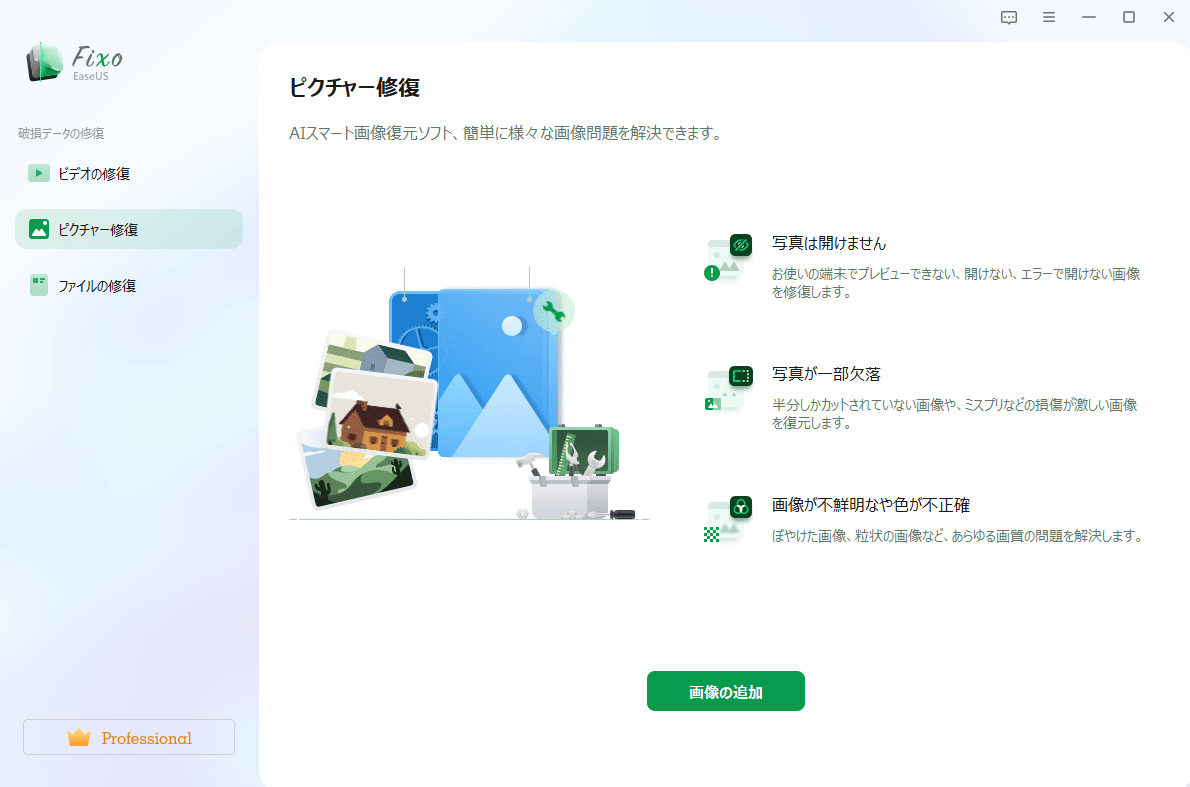
Step 2.追加されたら、「すべてを修復」を選択して修復処理を開始します。画像のサイズや損傷の程度によって、しばらく時間がかかります。
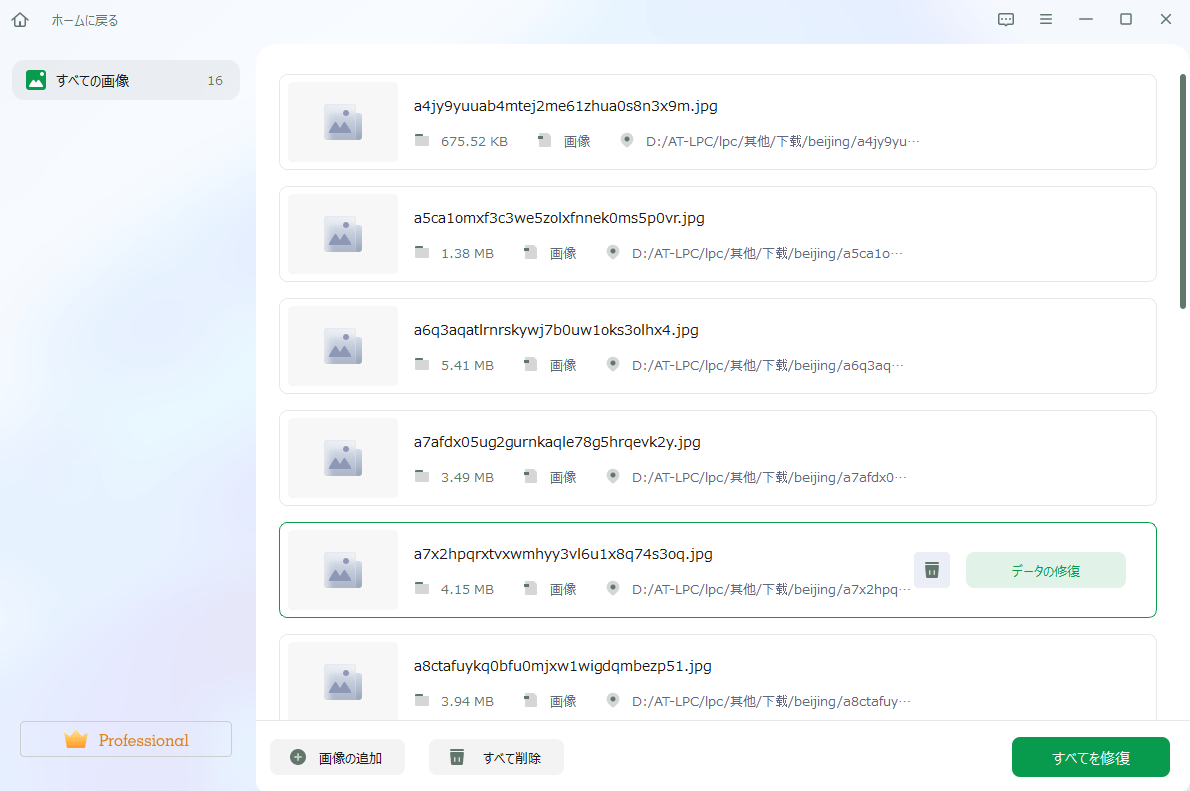
Step 3.復元完了後にプレビューやダウンロードが可能です。
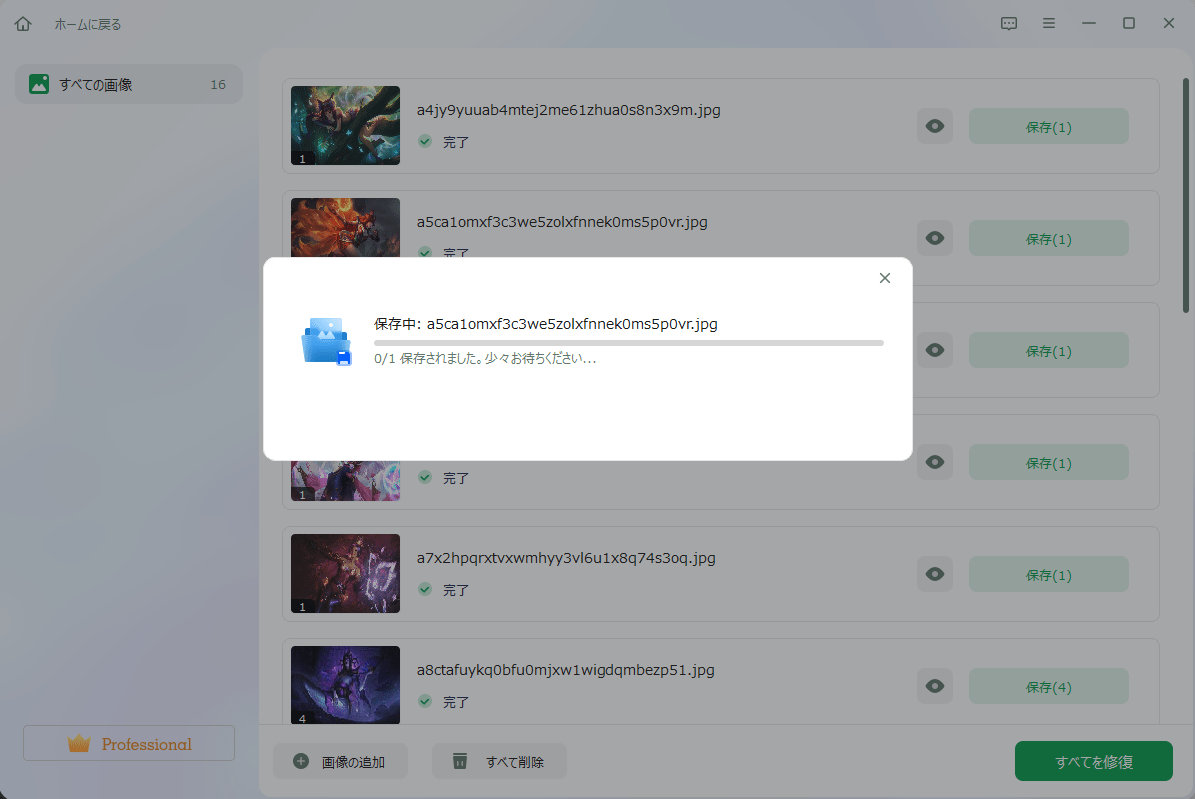
写真自体が破損していることに加え、ハードディスクに不良セクタがあったり、ファイルシステムが破損していたりすると、その上に保存されている写真にもアクセスできなくなります。この場合、CHKDSKユーティリティを使用して、影響を受けたディスクを修正することができます。
ステップ1.検索ボックスをクリックし、「CMD」と入力します。コマンドプロンプトを右クリックし、「管理者として実行」を選択します。
ステップ2. CHKDSK E: /f /r /x 入力し、Enterキーを押します。ここで、Eをドライブレターに置き換えることができます。
修正後、不良セクタや破損したファイルシステムによる損傷であれば、JPEG写真を表示することができます。そうでない場合は、次の解決策に移ってください。
デスクトップのJPEG修復ツールを使用することはオプションではない場合、あなたは、オンライン写真回復製品を試すことができます。OfficeRecovery(https://online.officerecovery.com/pixrecovery/)は、突然使えなくなって開けなくなった破損したJPEG、GIF、TIFF、BMP、PNGまたはRAW画像(.jpg, .jpeg, .gif, .tiff, .bmp, .png)の修復に役立つ人気のJPEG修復オンラインツールです。
OfficeRecoveryのオンライン写真修復で破損したJPEGファイルを修復するには、製品ページの修復写真フォームを使用して画像をクラウドリカバリーサービスにアップロードするだけです。
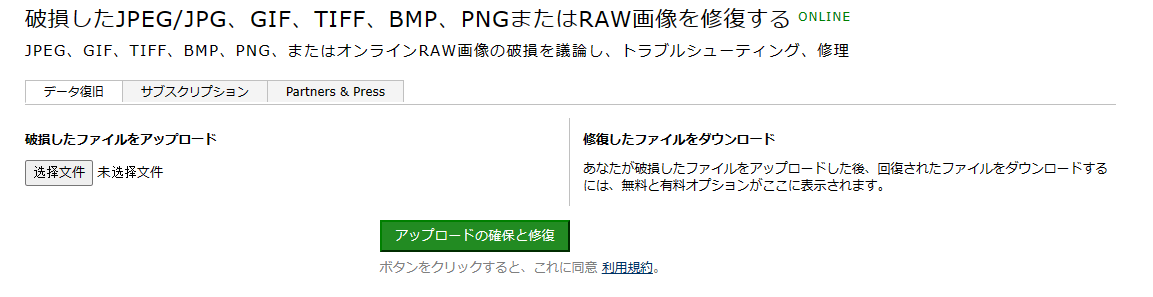
このJPEG修復オンラインツールには、次のような特徴があります。
注意:
1.このオンラインJPEGファイル修復ツールを使用するときに、修復された写真の無料デモ結果をダウンロードすることが可能ですが。あなたは、各ファイルのための$ 9.99の完全な回復を購入する必要があります。または2-Day Passを購入し、48時間の30ジョブでUS $59、すぐに完全な結果をダウンロードしてください。
2.オンラインツールでJPEGファイルを修復する場合、個人のプライバシーの漏洩やウイルス感染を防ぐために、データセキュリティとコンピュータセキュリティの問題に特に注意を払う必要があります。
適切なJPEG修復ソフトウェアを選択すれば、JPEG修復は簡単です。破損した写真、ビデオ、およびドキュメントを修正するには、EaseUS Data Recovery Wizardを選択し、信頼することができます。JPEG修復オンラインツールと比較して、EaseUSの写真修復プログラムは、次のようなメリットがあります。
1.破損したJPEGファイルを修復するにはどうすればよいですか?
以下の簡単な手順で、破損したJPEGを修復することができます。
1.EaseUS JPEG修復ソフトをダウンロード、インストールし、起動します。
2.破損したJPEGファイルを含むストレージデバイス(リムーバブルディスクまたはローカルドライブ)を接続します。
3.スキャンをクリックすると、選択したドライブ全体をスキャンして、失われたファイルや破損したファイルをできるだけ多く見つけることができます。クイックスキャンとディープスキャンの両方を実行することができます。
4.スキャンが完了するのを待ちます。その後、ファイルをプレビューすることができます。ファイルが破損している場合、EaseUSデータ復旧ツールは、自動的に破損したJPEGファイルを修復します。
5.修復が完了したら、「Recover」をクリックして、修復されたJPEGファイルを希望の場所に保存します。
2.JPEGのヘッダーを修正する方法は?
JPEG画像のヘッダーを修正するには、以下の方法を試すことができます。
1.JPEGファイルの名前を変更します。これは、破損したJPEG画像ファイルを修復するための最も簡単な方法の一つです。
2.他の画像ビューアーを使用するか、JPEGファイルを他の形式に変換する。
3.ハードディスクやSDカードの不良セクタが原因で「Invalid Image File Header」が発生した場合は、CHKSDSKコマンドを試してみてください。
4.JPEG修復ツールを使用して、破損したJPEGファイルを修復します。
3.オンラインで破損したJPEGファイルを復元するにはどうすればよいですか?
オンラインで破損したJPEGファイルを回復するには、この記事で紹介したような、いくつかのオンラインJPEG修復製品を試すことができます。オンライン画像ファイル修復ツールを使用する利点は、それをダウンロードする必要がなく、あなたのコンピュータ上のスペースを取ることはありませんです。欠点は、これらのオンラインJPEGファイル修復ツールは、画像の数によって充電し、実際にはデスクトップソフトウェアよりも高価であることです。
4.JPEGファイルを復元するにはどうすればよいですか?
意図しない削除、ハードドライブのフォーマット、またはその他の理由で、JPGファイルが失われることがあります。削除された、または失われたJPGファイルを回復したい場合は、EaseUSファイル回復プログラムを使用して、簡単にあなたの写真を復元します。
1.EaseUS Data Recovery Wizard を実行します。正確なファイルの場所を選択し、「スキャン」ボタンをクリックして続行します。
2.スキャンが完了するのを待ちます。処理後、「フィルター」機能を使って、JPGファイルを素早く見つけることができます。
3.さて、プレビューして「復元」ボタンをクリックして、復元されたJPGファイルを元の場所ではなく、別の場所に保存します。そして、「OK」をクリックして、復元を終了します。
この記事をどのように評価しますか?
誤って消去してしまったファイルをはじめ、様々な問題や状況でもデータを簡単に復元することができます。強力な復元エンジンで高い復元率を実現、他のソフトでは復元できないファイルも復元可能です。
もっと見るEaseus Data Recovery Wizard Freeの機能は強い。無料版が2GBの復元容量制限があるが、ほとんどのユーザーはほんの一部特定なデータ(間違って削除したフォルダとか)のみを復元したいので十分!
もっと見る...このように、フリーソフトながら、高機能かつ確実なファイル・フォルダ復活ツールとして、EASEUS Data Recovery Wizardの利用価値が高い。
もっと見る